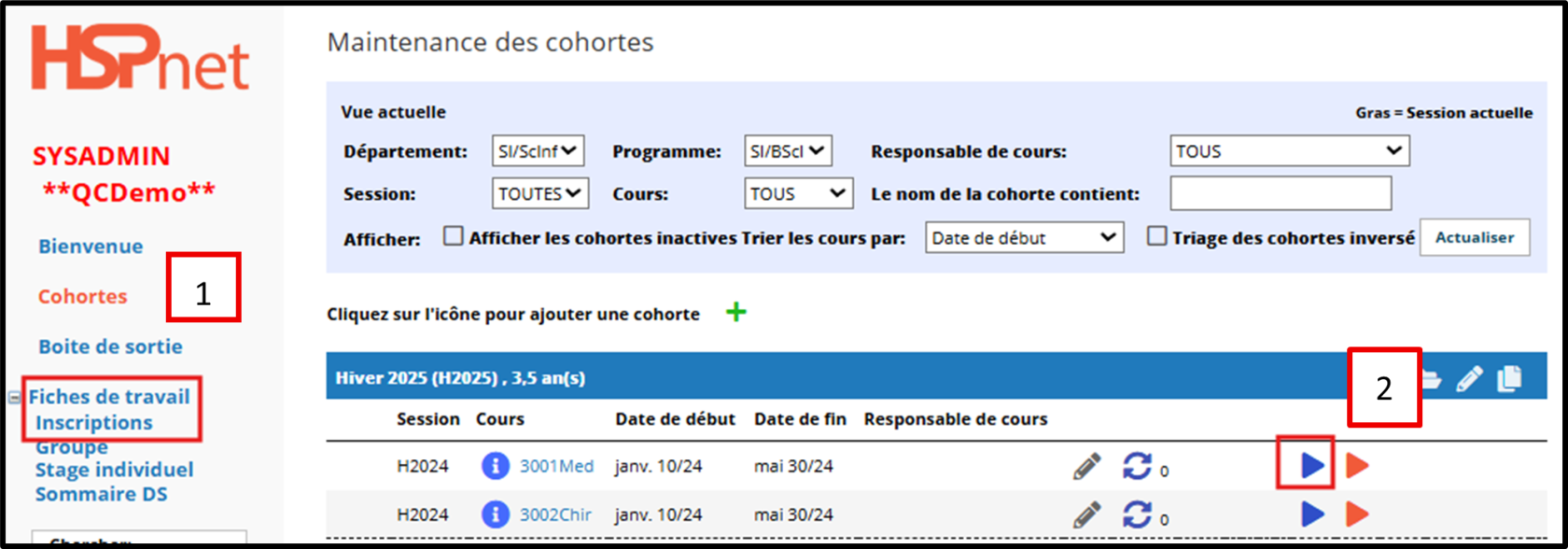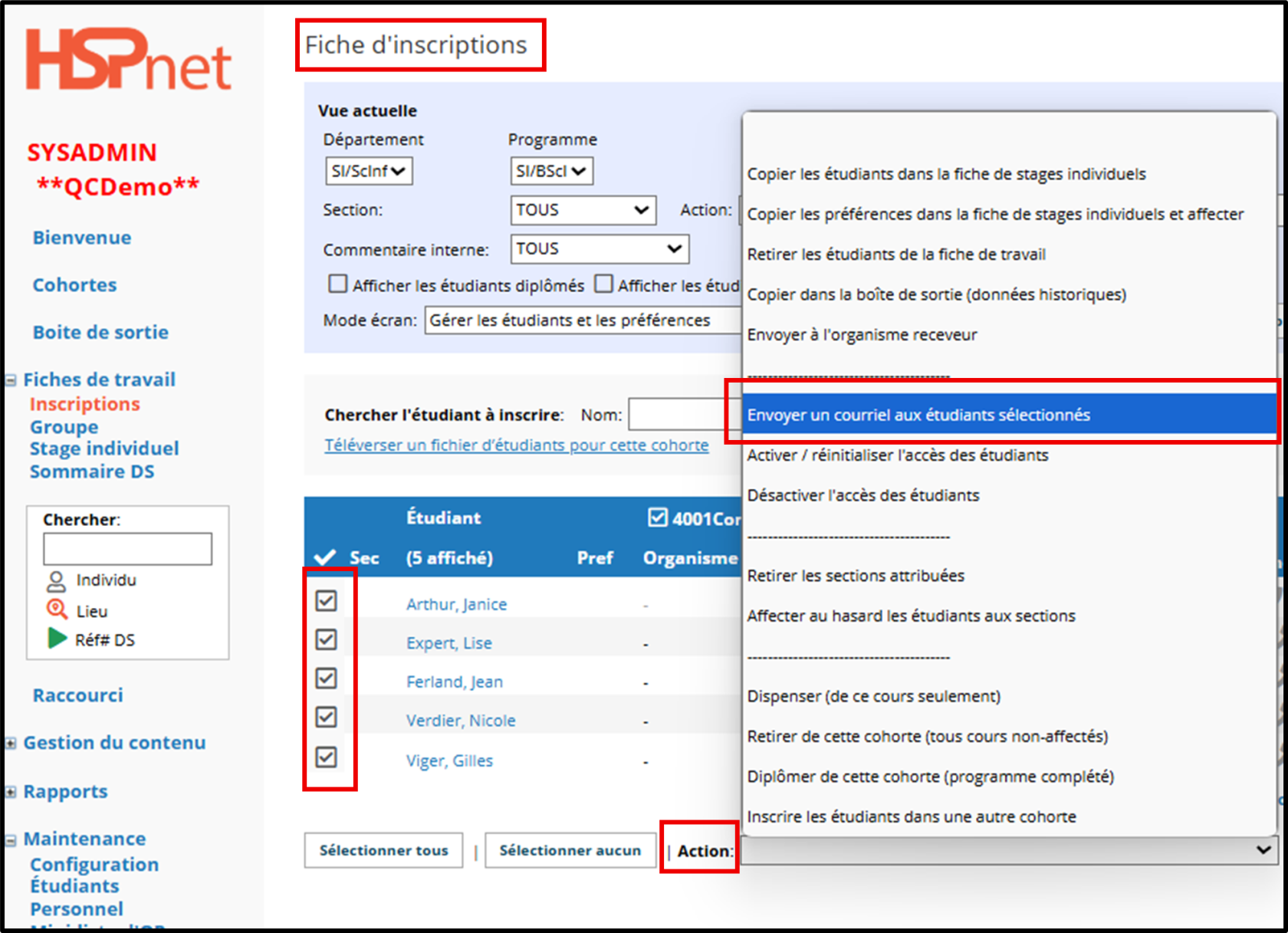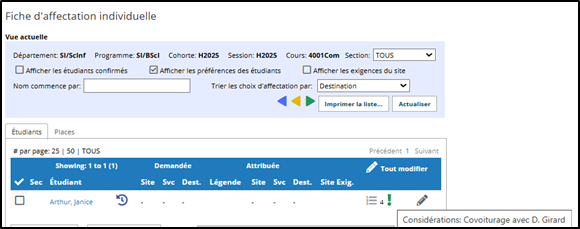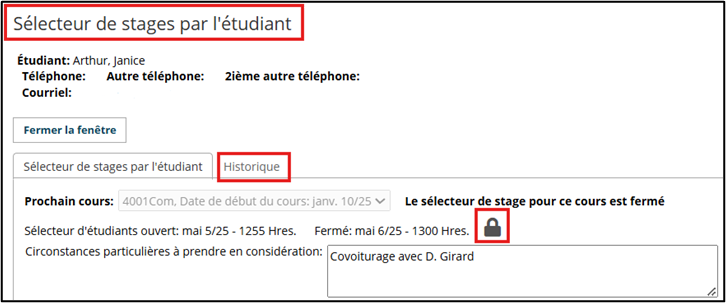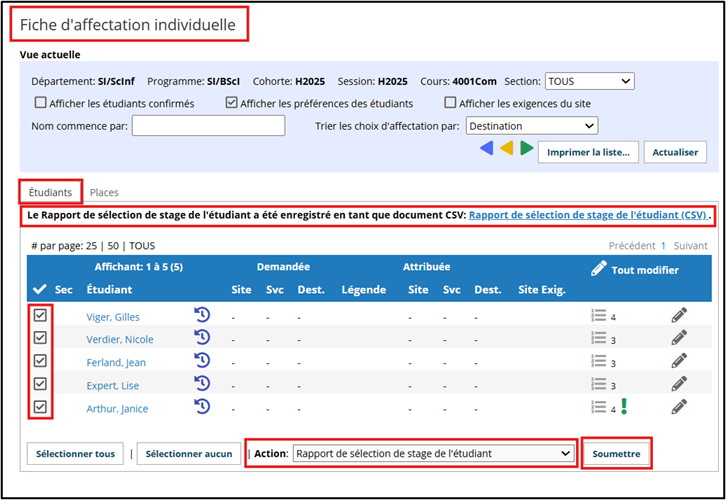|
Une fois le Sélecteur des sites fermé, le CD peut réviser les sélections des étudiants et les "déverrouiller" pour les modifier, par exemple, pour outrepasser les préférences sauvegardées d'un étudiant si celui-ci ne remplit pas les exigences du programme. Les changements effectués par le CD sont consignés dans une table d'archive.
|
|
| Icônes associées : |
 |
Le sélecteur n'est pas configuré |
 |
Le sélecteur n'a pas commencé |
 |
Le sélecteur est ouvert et la sélection est en cours |
 |
Le sélecteur est fermé |
 |
Place exclue de la sélection des étudiants |
|
Étape 1 – Activation du Sélecteur de stages de l'étudiant par le centre d'assistance
Contactez le centre d'assistance HSPnet à assistance@hspcanada.net afin d'activer le sélecteur de stages pour votre ou vos programme(s) si vous n'y avez pas accès.
Le CD doit par la suite configurer les valeurs par défaut du cours dans la Maintenance des cours et définir les informations spécifiques au sélecteur de site pour le cours.
|
|
Pour chaque cours autorisant les étudiants à faire des sélections, on devra préciser les paramètres par défaut pour le sélecteur de sites, le nombre maximum de préférences et des options telles que permettre aux étudiants de voir les statistiques des autres étudiants de sa classe.
- Cliquez Maintenance - Configuration - Cours, afficher le Profil de cours
 pour activer le sélecteur de stages par l'étudiant. Si vous n'avez pas l'onglet « Sélecteur de stage par l'étudiant » Contactez le centre d'assistance HSPnet à assistance@hspcanada.net afin d'activer le sélecteur de sites pour votre ou vos programme(s). pour activer le sélecteur de stages par l'étudiant. Si vous n'avez pas l'onglet « Sélecteur de stage par l'étudiant » Contactez le centre d'assistance HSPnet à assistance@hspcanada.net afin d'activer le sélecteur de sites pour votre ou vos programme(s).
|
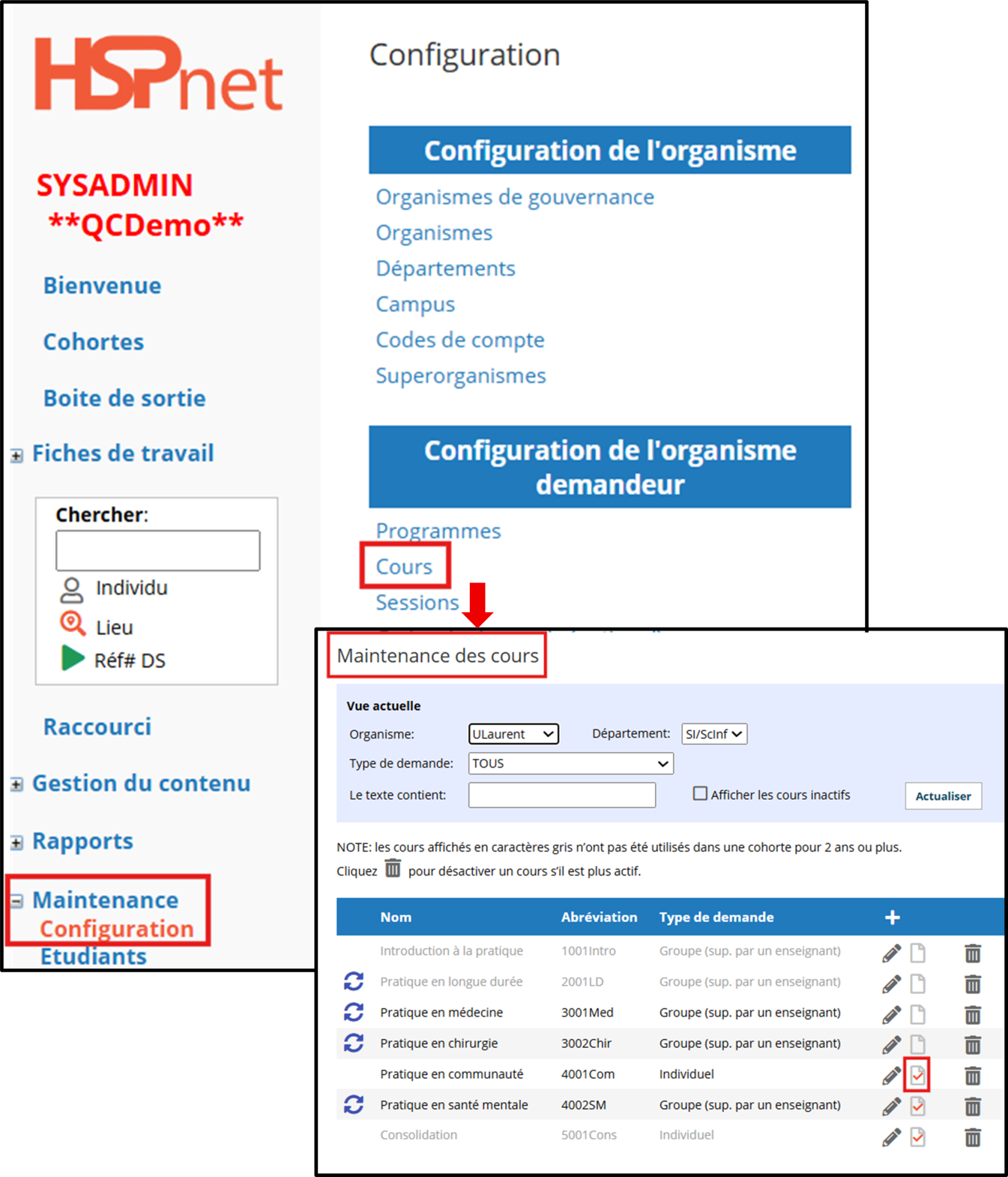 |
|
Ces paramètres par défaut peuvent être changés depuis l'écran Cohortes avant le début de chaque cours.
Les étudiants doivent avoir été préalablement copiés dans la fiche de stage pour qu'ils puissent avoir accès aux places disponibles. Pour plus d'informations svp consulter le guide Affecter/désaffecter ou réaffecter un étudiant via l'écran des Cohortes.
|
- Afficher l'onglet pour le Sélecteur de stages par l'étudiant et cliquez sur
 pour changer les paramètres par défaut. pour changer les paramètres par défaut.
|
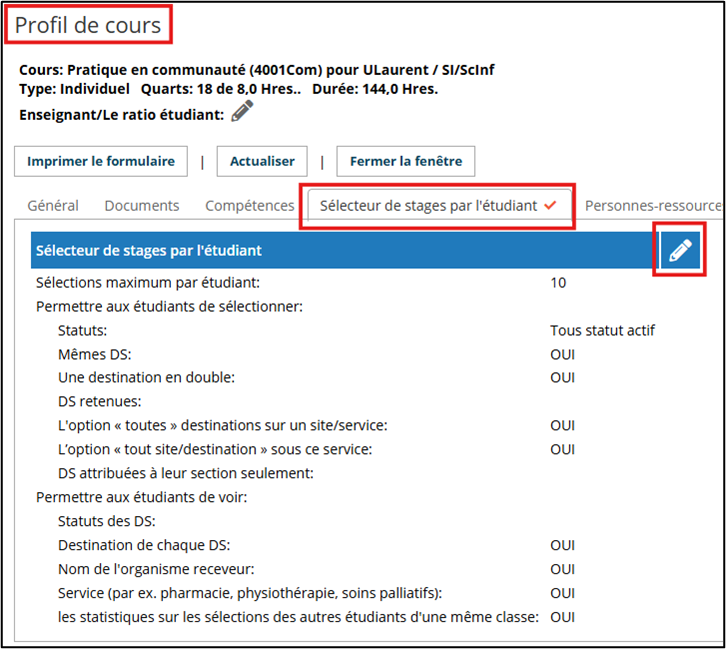 |
|
Dans cet exemple, les étudiants :
- Sélections maximum par étudiant : Peuvent sauvegarder jusqu'à 10 sélections;
- Statuts : Peuvent voir tous les statuts actifs (sauf refusés et annulés);
- Mêmes DS : Ne peuvent pas sélectionner les mêmes stages (c-à-d, ils ne peuvent pas sélectionner deux fois le même stage sauf si le milieu offre deux places distinctes);
- Une destination en double : Lorsque la case est cochée, les étudiants peuvent sélectionner une destination en double s'il y a deux demandes de stage différentes avec des numéros de référence différents pour la même destination;
- DS retenues : Ne peuvent pas sélectionner des stages retenus (c-à-d, ils ne peuvent pas voir de stages s'ils sont « retenus » par le CD – voir étape 4);
- L'option « toutes » destinations sur un site/service : Lorsque la case est cochée, les étudiants peuvent marquer une sélection comme convenant à n'importe quelle destination sur ce site/service. Cela permet aux étudiants de ne classer un site/service qu'une seule fois dans leurs sélections et de rendre cette sélection applicable à tous les placements potentiels lorsqu'il y a plusieurs placements disponibles sur le même site et dans le même service.
- L'option « tout site/destination » sous ce service : Cette option apparaît lorsque vous cochez l'option ci-dessus pour n'importe quelle destination. La liste des services s'ouvre. Pour identifier les services spécifiques autorisés, cliquez pour mettre en évidence le(s) service(s) dans la case non autorisé, puis cliquez sur la flèche qui pointe vers la case autorisé. Les services sélectionnés permettront à l'étudiant d'entrer dans l'option n'importe quel site/destination avec ce service, ce qui lui permettra de classer une seule préférence pour un service particulier et de réserver le reste de ses choix à d'autres sites/services. Cette option est particulièrement utile pour permettre aux étudiants d'indiquer une préférence pour un service spécialisé disponible dans plusieurs sites sans avoir à utiliser plusieurs sélections pour ce service.
- DS attribuées à leur section seulement : Lorsque cette case est cochée, vous pouvez répartir la sélection des demandes de placement par section d'étudiants. Par exemple, seuls les étudiants de la section 2 peuvent sélectionner certaines demandes de placement.
Permettre aux étudiants de voir :
- Statuts des DS : Lorsque cette case est cochée, permet aux étudiants de connaître le statut de leur demande de placement lorsqu'ils la sélectionnent (accepté ou confirmé).
- Destination de chaque DS : Si cette case est cochée, les étudiants peuvent lire les informations du profil de destination pour cette demande de placement.
- Nom de l'organisme receveur : Lorsque cette case est cochée, permet aux étudiants de voir le nom de l'organisme receveur.
- Service : Si cette case est cochée, l'étudiant peut visualiser le service auquel la demande de placement est affectée pour cette destination.
- Les statistiques sur les sélections des autres étudiants d'une même classe : Cette option, lorsqu'elle est cochée, permet aux étudiants de consulter des statistiques résumées (anonymes) sur les camarades de classe pour chaque choix sauvegardé, lorsque le sélecteur de site est ouvert aux étudiants. Lorsque cette option est activée, un étudiant qui enregistre un site comme deuxième choix peut voir le nombre de camarades de classe ayant le même site comme deuxième choix, et le nombre enregistré dans n'importe quel rang (1er, 2ème, etc.).
Cliquez sur le crochet vert  pour sauvegarder vos paramètres pour sauvegarder vos paramètres
|
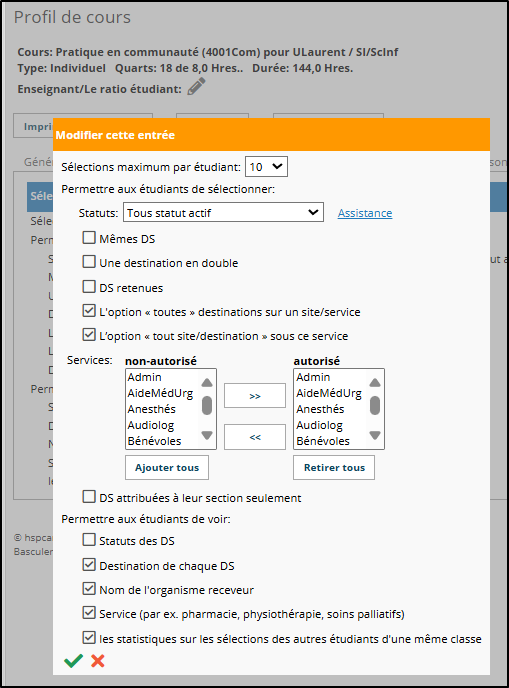 |
|
Sélectionnez "N/D" comme maximum de sélections pour désactiver le sélecteur de sites pour tout cours.
|
Étape 3 – Actualisez les paramètres du sélecteur de sites dans Cohortes
Lorsqu'un cours est ajouté à une cohorte, il hérite des paramètres par défaut du sélecteur de site pour le cours (par ex. un maximum de 4 sélections). Ces paramètres doivent être actualisés à chaque fois qu'un cours est offert incluant les dates d'ouverture et de fermeture du sélecteur. Dans l'exemple ci-contre, le Profil de cours indique qu'un cours est configuré pour utiliser le sélecteur de sites  . .
|

|
- Cliquez sur l'icône
 Sélecteur de sites pour un cours afin de réviser les paramètres par défaut et entrer les dates d'ouverture et de fermeture du sélecteur. Sélecteur de sites pour un cours afin de réviser les paramètres par défaut et entrer les dates d'ouverture et de fermeture du sélecteur.
- Modifiez au besoin les paramètres par défaut (par ex. augmenter le nombre de sélections à quatre pour une session seulement) et définir les dates et heures d'ouverture et de fermeture du sélecteur de sites.
- Cliquez sur
 sauvegarder pour continuer. sauvegarder pour continuer.
|
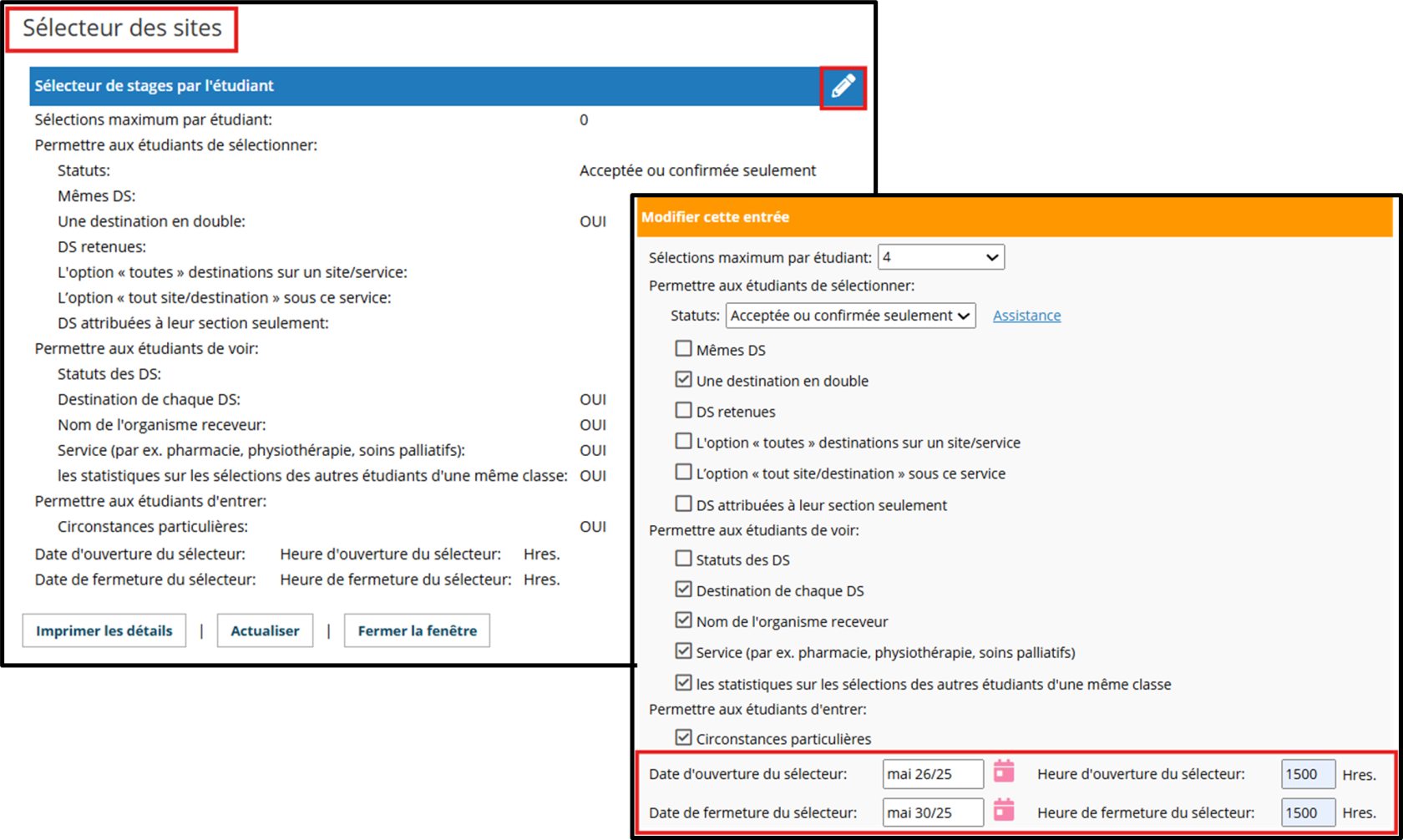 |
|
Le sélecteur de sites devrait être ouvert aux étudiants durant les jours de la semaine seulement afin que ceux-ci puissent bénéficier de l'aide du personnel de la maison d'enseignement.
|
|
L'icône du sélecteur de site changera de couleur pour indiquer le statut actuel pour chaque cours et session :
 Le sélecteur est disponible pour ce cours Le sélecteur est disponible pour ce cours
 Le sélecteur est configuré avec des dates d'ouverture/fermeture, il est « prêt » mais n'est pas ouvert Le sélecteur est configuré avec des dates d'ouverture/fermeture, il est « prêt » mais n'est pas ouvert
 Le sélecteur est ouvert et la sélection est en cours Le sélecteur est ouvert et la sélection est en cours
 Le sélecteur est fermé (la sélection est terminée) Le sélecteur est fermé (la sélection est terminée)
|
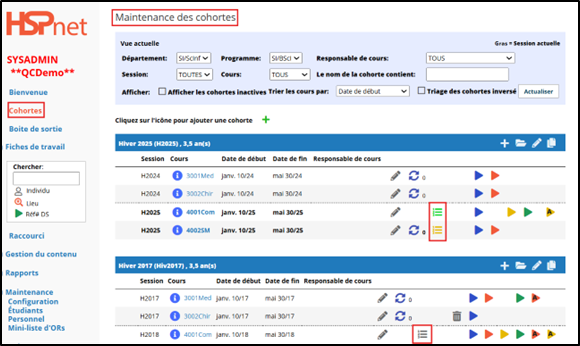
|
|
L'affectation manuelle peut être faite en tout temps depuis la fiche d'affectation; l'affectation automatisée peut être faite seulement lorsque le sélecteur de sites n'est PAS ouvert (c-à-d lorsqu'il n'est pas configuré pour un cours ou lorsqu'il est fermé).
|
Étape 4 – Réviser les stages disponibles avant l'ouverture du sélecteur de sites
Option #1 – Les étudiants peuvent sélectionner seulement les stages acceptés ou confirmés
La fiche d'affectation  ou ou  affiche une liste de stages disponibles pour l'étudiant et elle devrait être révisée avant l'ouverture du sélecteur. affiche une liste de stages disponibles pour l'étudiant et elle devrait être révisée avant l'ouverture du sélecteur.
Il est possible d'exclure ou de retenir tout stage de la sélection des étudiants pour le réserver et l'utiliser plus tard si nécessaire, par exemple pour un étudiant ayant des conditions particulières. Il existe deux façons d'exclure un stage de la sélection des étudiants:
- Attribuer manuellement un stage à un étudiant maintenant et confirmer son affectation; ceci pourra être changé plus tard si le stage devient nécessaire pour un autre étudiant; ou
- « Exclure » le stage de la sélection des étudiants:
- Dans la liste des places offertes, cliquez
 pour « Exclure de la sélection des étudiants » l'icône sera modifiée ainsi pour « Exclure de la sélection des étudiants » l'icône sera modifiée ainsi  . .
- Cliquez
 pour rendre la place à nouveau disponible aux étudiants selon la configuration du sélecteur pour ce cours. pour rendre la place à nouveau disponible aux étudiants selon la configuration du sélecteur pour ce cours.
|

|
|
Option #2 – Les étudiants peuvent sélectionner tout stage ayant un statut actif (sauf refusé et annulé)
Certains programmes peuvent vouloir utiliser le sélecteur de sites pour permettre aux étudiants de « voter » pour des sites potentiels plutôt que de leur permettre de sélectionner des stages « réels». Le CD peut créer des places de stage dans la fiche de travail et les copier dans la boîte de sortie et ouvrir le sélecteur de sites pour choisir les demandes ayant un statut:
- Nouvelle (non envoyée)
- Envoyée ou réacheminée (en attente)
- Acceptée ou confirmée (disponible)
NOTE : Il est également possible de retenir des stages réels dans la fiche de travail pour la sélection par l'étudiant (tel qu'indiqué plus haut) avant même qu'ils ne soient disponibles dans la fiche d'affectation.
Le CD peut utiliser les sélections ou les « votes » des étudiants pour décider quels stages demander (si certains ne sont pas envoyés) ou, si des stages sont en attente, quels stages devraient être considérés en fonction de l'intérêt des étudiants, et supprimer les demandes qui ne sont pas nécessaires.
|
|
Les étudiants peuvent être affectés aux stages acceptés ou confirmés seulement, indépendamment du fait que :
- Vous leur permettiez de sélectionner n'importe quel statut actif; et
- Vous utilisez l'affectation manuelle ou l'affectation automatisée.
Si vous utilisez l'affectation automatisée et autorisez n'importe quel statut, vous pouvez obtenir moins de jumelages réussis si les étudiants sélectionnent des sites qui ne sont pas encore disponibles (qui pourraient être éventuellement refusés).
Si vous utilisez le sélecteur de sites pour recueillir les « votes » sur des sites potentiels, vous pourrez refaire le processus de sélection plus tard, ainsi les étudiants pourront sélectionner des stages « réels » (acceptés ou confirmés).
|
Étape 5 – Avisez les étudiants admissibles d'utiliser le sélecteur
Si l'accès aux étudiants est déjà activé (voir le guide de consultation rapide Activation de l'accès étudiant) vous pouvez diffuser un avis par courriel depuis le menu Fiches de travail Inscriptions 1 ou par  sur l'écran des Cohortes 2 sur l'écran des Cohortes 2
- Révisez la liste de classe depuis Inscriptions afin de vous assurer qu'elle est à jour et que les noms de tous les étudiants sont bien dans la fiche appropriée (groupe ou stage individuel). Les étudiants qui ne sont pas autorisés à utiliser le sélecteur (suite à un retrait par ex.) ne devraient pas se retrouver dans la fiche de travail pour le prochain cours et devraient être complètement retirés de la cohorte s'ils ne sont plus actifs.
- Assurez-vous que chaque étudiant éligible possède un compte HSPnet actif indiqué par l'icône
 . Utilisez l'option « Activer/réinitialiser l'accès des étudiants » si l'icône « clé » apparaît sous les formes suivantes : . Utilisez l'option « Activer/réinitialiser l'accès des étudiants » si l'icône « clé » apparaît sous les formes suivantes :
 - aucun compte existant - aucun compte existant
 - le compte va bientôt être désactivé pour cause d'inactivité - le compte va bientôt être désactivé pour cause d'inactivité
 - le compte est désactivé - le compte est désactivé
Lorsqu'il n'y a pas d'icône de clé, cela signifie qu'aucune adresse de courriel principale n'a été entrée pour cet étudiant.
|
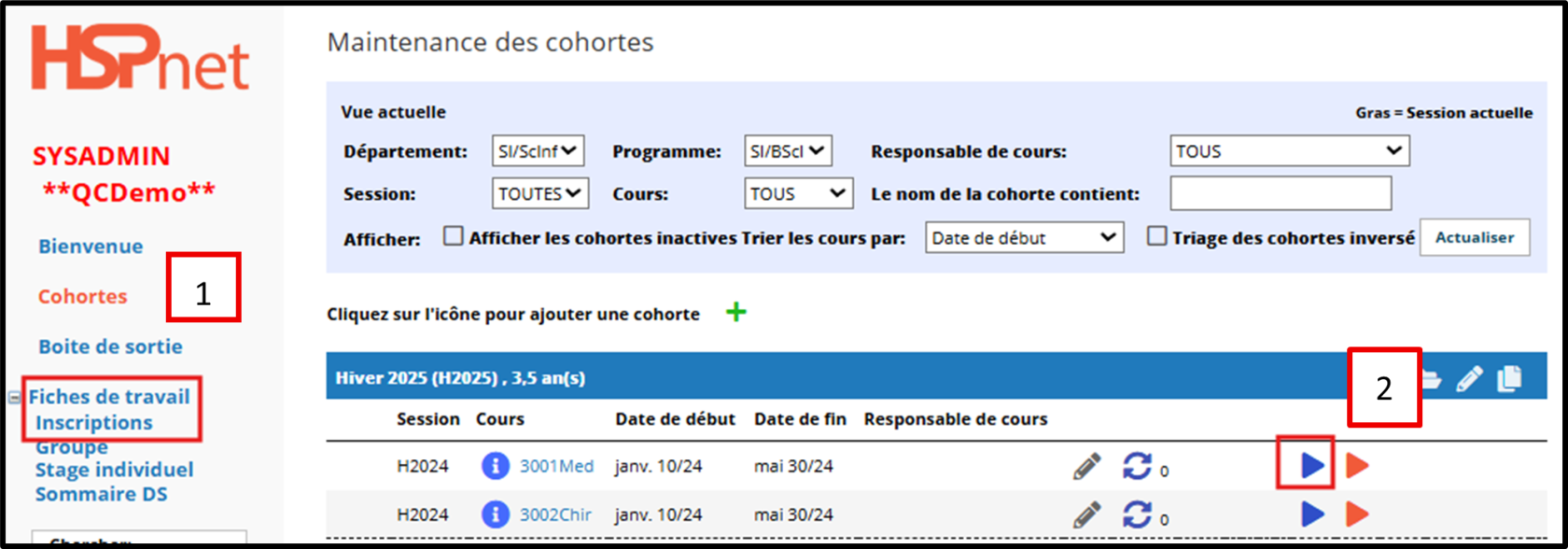
|
- Cochez la case des étudiants qui doivent être avisés et choisissez l'action « Envoyer un courriel aux étudiants sélectionnés » pour diffuser un courriel. Vous pouvez téléverser une copie du guide de consultation rapide intitulé Sélecteur de sites par l'étudiant ou leur rappeler que ce guide est disponible depuis leur écran Messages une fois connectés.
|
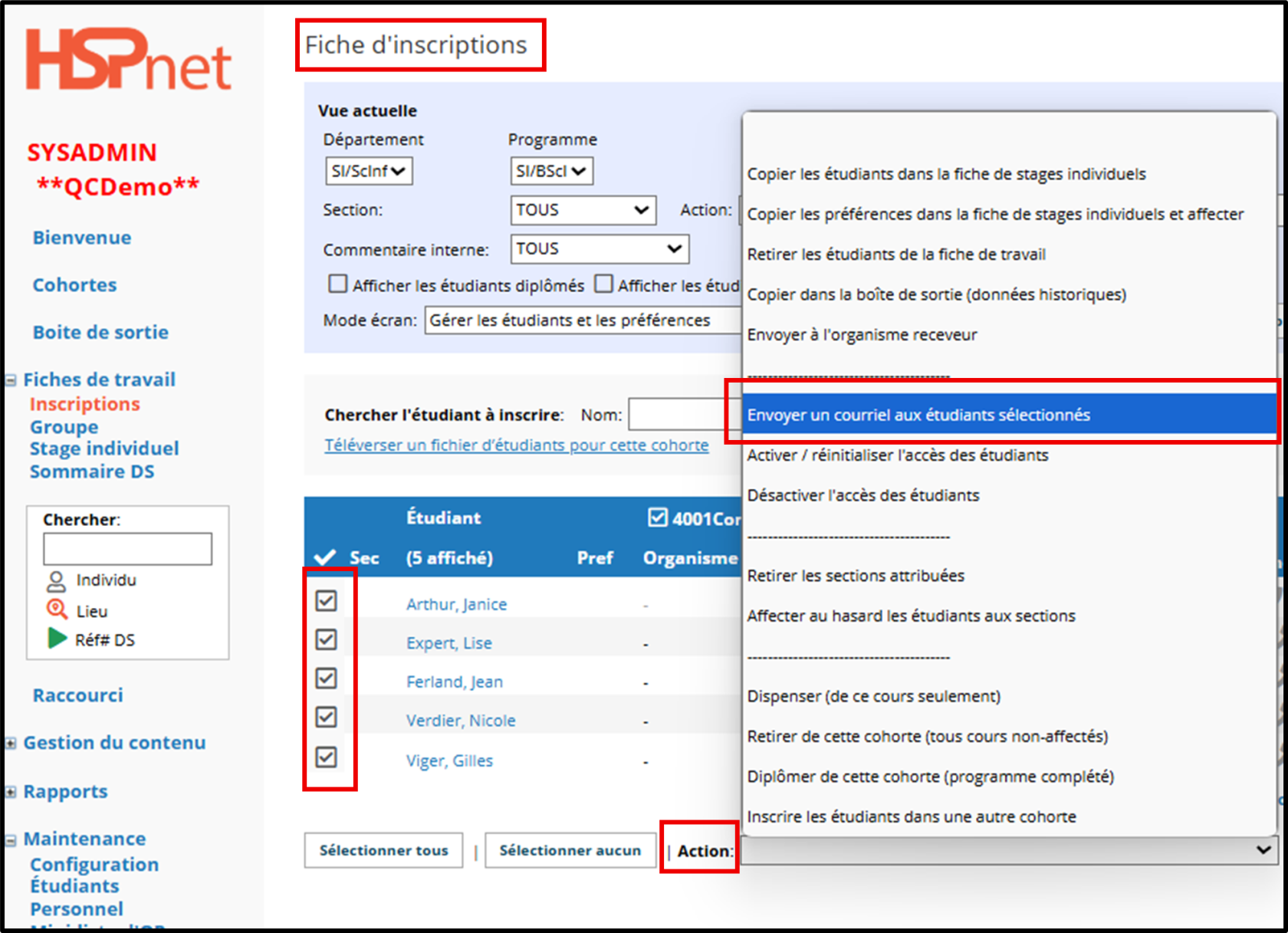
|
Étape 6 – Surveiller les sélections des étudiants et préparer l'affectation
La Fiche d'affectation  ou ou  affiche l'icône du sélecteur de sites affiche l'icône du sélecteur de sites  "n" lorsqu'un étudiant a sauvegardé ses préférences et le chiffre adjacent indique le nombre de préférences qu'il a sauvegardées. "n" lorsqu'un étudiant a sauvegardé ses préférences et le chiffre adjacent indique le nombre de préférences qu'il a sauvegardées.
Dans l'exemple ci-contre, un étudiant a sauvegardé quatre préférences. Passez votre souris sur l'icône verte de commentaire  pour voir les « considérations particulières » inscrites pour ce cours. pour voir les « considérations particulières » inscrites pour ce cours.
- Cliquez
 "n" pour voir les sélections faites par l'étudiant. "n" pour voir les sélections faites par l'étudiant.
|
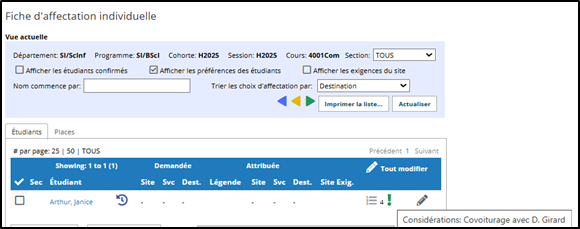
|
- Si vous devez modifier les préférences choisies lorsque le sélecteur de site est fermé, vous devez cliquer sur l'icône
 pour déverrouiller le sélecteur de sites. pour déverrouiller le sélecteur de sites.
- Si vous modifiez les préférences des étudiants, vos entrées seront répertoriées sous l'onglet Historique (visible seulement aux responsables des programmes d'études) en tant que piste de vérification des changements faits par le responsable du programme d'études.
Le sélecteur de site peut être exécuté autant de fois que vous le souhaitez. Conservez les correspondances spécifiques pour chaque tour, puis finalisez les affectations à chaque fois que vous exécutez la sélection, sinon vous ne pourrez pas rouvrir le sélecteur de site pour de nouvelles correspondances.
|
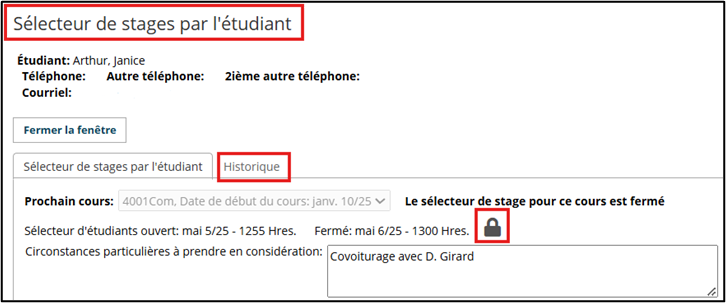
|
|
Lorsque vous êtes satisfait de la révision des sélections des étudiants, vous pouvez procéder en utilisant :
- L'affectation manuelle qui peut être effectuée à n'importe quel moment de la procédure, ou
- L'affectation automatisée qui ne peut se faire que lorsque le sélecteur de site n'est pas ouvert, qu'il est terminé ou qu'il n'est pas configuré.
Si vous utilisez l'affectation automatisée et permettez aux étudiants de sélectionner n'importe quel statut actif, le nombre d'affectation réussis risque d'être plus faible si les sites sélectionnés par les étudiants ne sont pas disponibles (ils pourrait être refusés).
Si vous utilisez le sélecteur de site pour recueillir les « votes » des étudiants pour des placements potentiels, vous pouvez répéter le processus de sélection ultérieurement pour que les étudiants puissent choisir parmi les placements réels (acceptés ou confirmés).
|
Étape 7 - Exécutez un rapport sur les sélection d'étudiants :
|
|
Pour voir les choix de stage des étudiants
Vous pouvez extraire un fichier Excel afin de voir les choix de stages des étudiants pour faciliter votre travail:
- Sélectionnez la Fiche d'affectation individuelle
 ou de groupe ou de groupe 
- Sélectionnez l'onglet Étudiants
- Cliquez pour cocher les étudiants que vous souhaitez sélectionner pour le rapport, ou sélectionnez-les tous
- Dans la liste déroulante Action, sélectionnez Rapport de sélection de stage de l'étudiant
- Cliquez sur Soumettre
Le rapport sera généré juste en dessous des onglets Étudiants et Places. Lorsque vous cliquez sur le lien, le fichier est téléchargé dans votre navigateur.
Ouvrez le fichier à partir de votre navigateur et vous pouvez sélectionner « Enregistrer sous » pour conserver une copie sur votre ordinateur.
Le fichier Excel répertorie les étudiants, les numéros de référence et le rang que chaque étudiant a attribué à chaque numéro de référence de demande de placement.
|
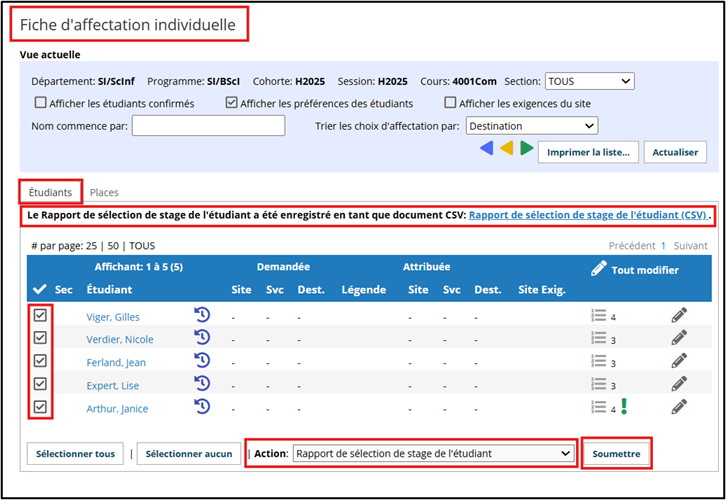
|
|
Version anglaise : Student Admin - Student Site Selector (SSS)
|
|
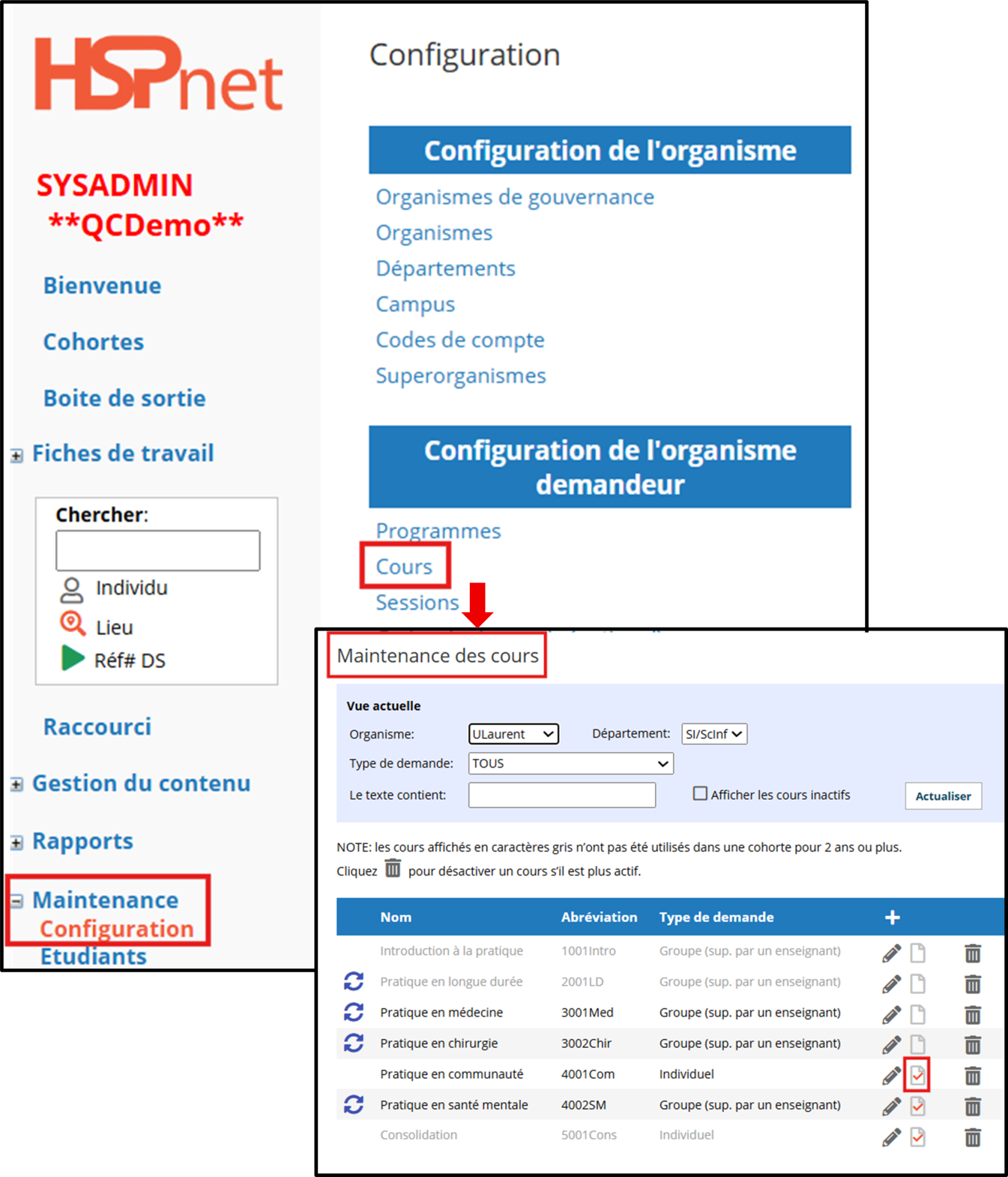
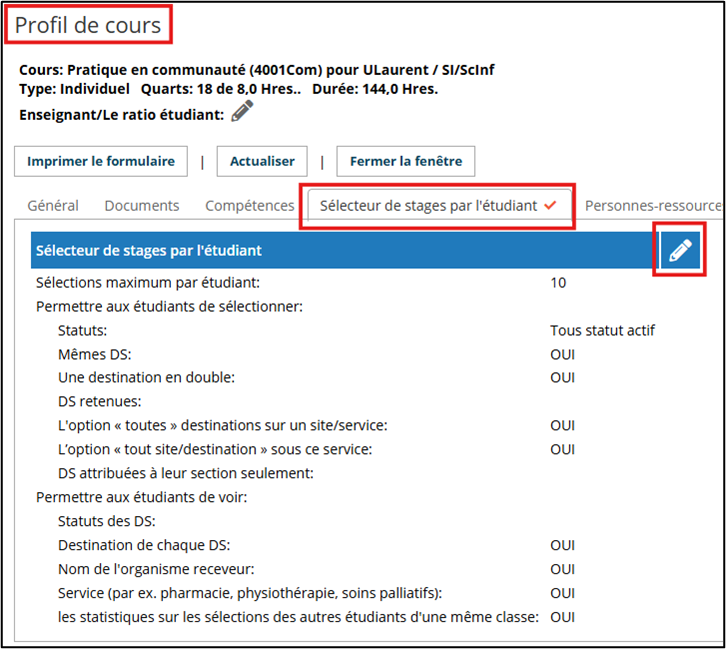
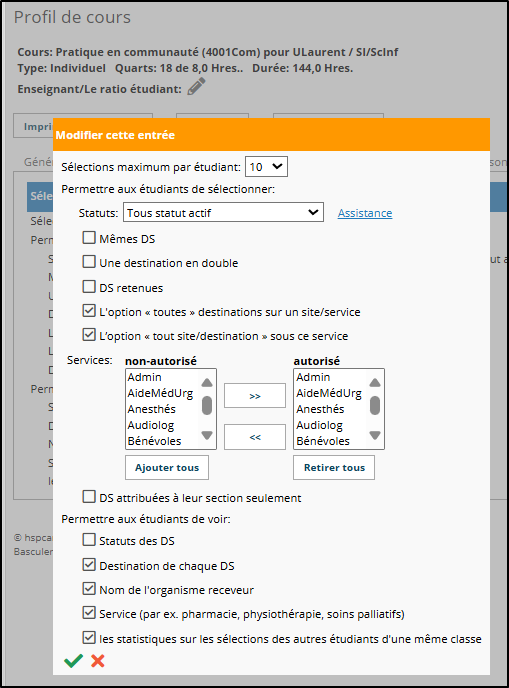
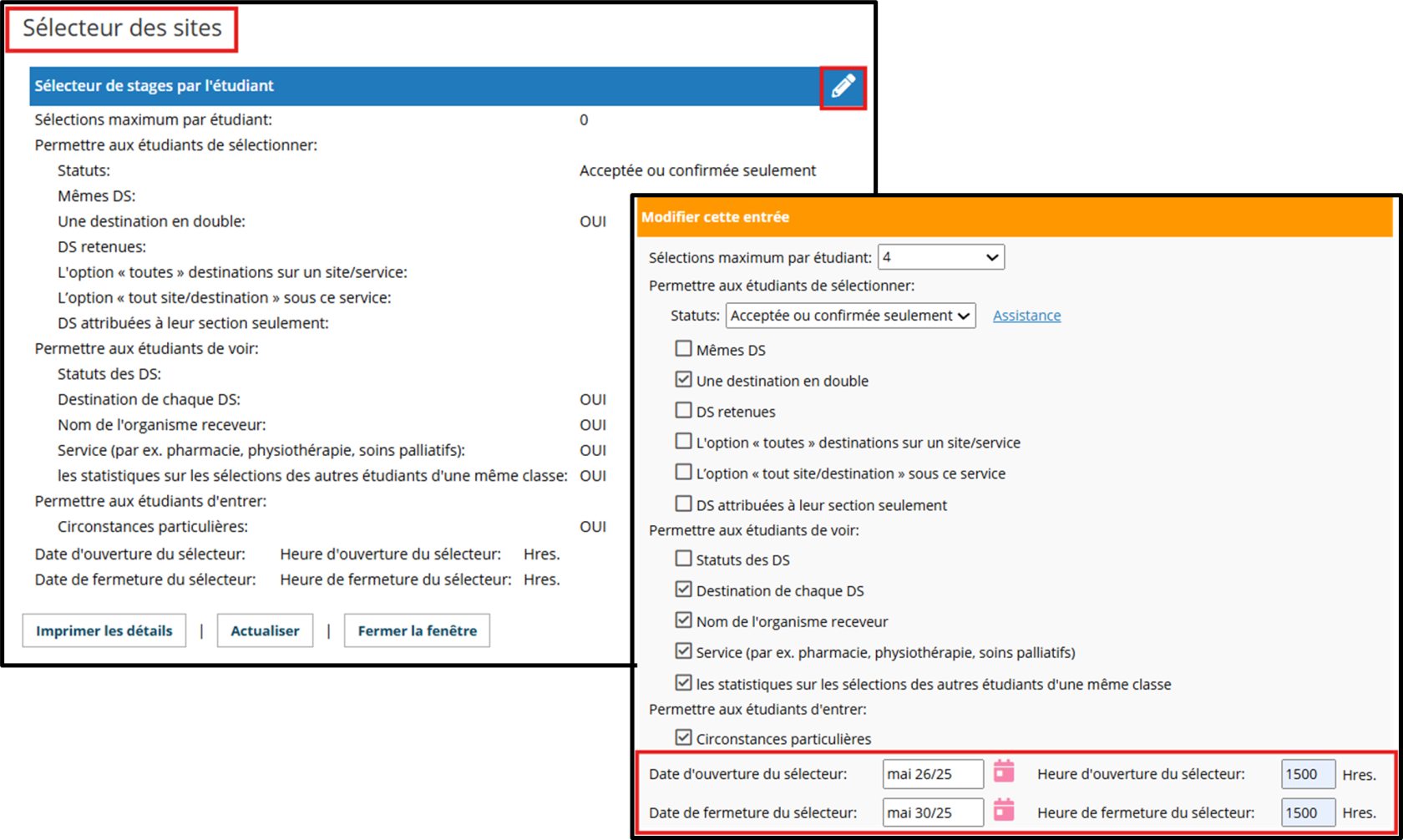


 .
.